如何在win7系统下隐藏任务栏图标及win7任务栏小白旗优化?用户们应该都知道在Windows 7中有一个隐藏任务栏图标的新功能。在装完Windows 7系统后在任务栏中会发现一个小白旗的图标,鼠标放到这个小白旗的上面,就提示操作中心的提示信息。

图1

图2
但小编看了看这些提示信息,都是一些建议Windows 7系统扫描和维护备份等不是特别重要的信息。为了不让这小白旗占据你的任务栏,小编今天教大家如何删除Windows 7操作中心小白旗图标。
点击右下角通知区最左面的那个朝上的白色小箭头,再点击“自定义...”那个文字,如下图所示:
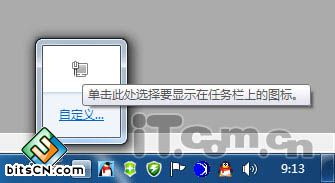
图3
点击“打开或关闭系统图标”,在“操作中心”右边的下拉框那儿点击,下拉菜单里面点击“关闭”,点击确定即可。
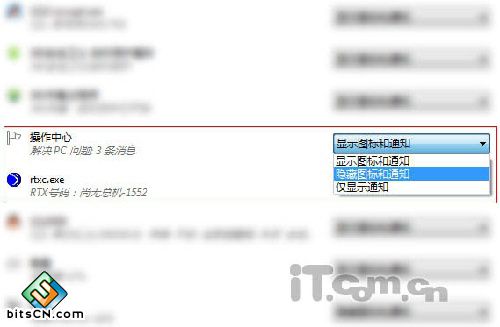
图4
这样就可以将小白旗隐藏起来了。

图5
如果大家想知道操作中心有什么提示,还可以很方便的查看。只需要在白色小箭头中就可以快速查看,这样就不会影响到平时的任务栏使用了。

图6
这样的话就用户就可以净化自己的任务栏,隐藏不需要的东西。
- Win7 64位纯净版
- 新萝卜家园GhostWin7 SP1 X86电脑城纯净版2014.08
- 雨林木风ghost win7 SP1纯净版(64位)2014.03
- Win7 32位纯净版
- 雨林木 Ghost Win7 SP1 X64旗舰版(64位) 2014.05
- 拾零技术GhostWin7 SP1 X86旗舰纯净版(32位)2014.05
- 纯净版XP系统
- 电脑公司 GHOST XP SP3 纯净版 2014.05
- 雨林木风GHOST XP SP3 纯净版 YN2014.05
------分隔线------








